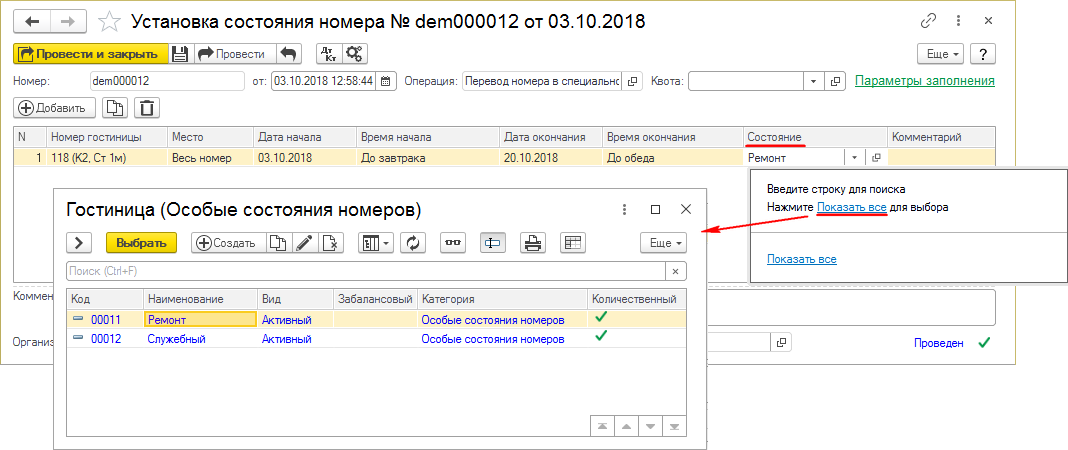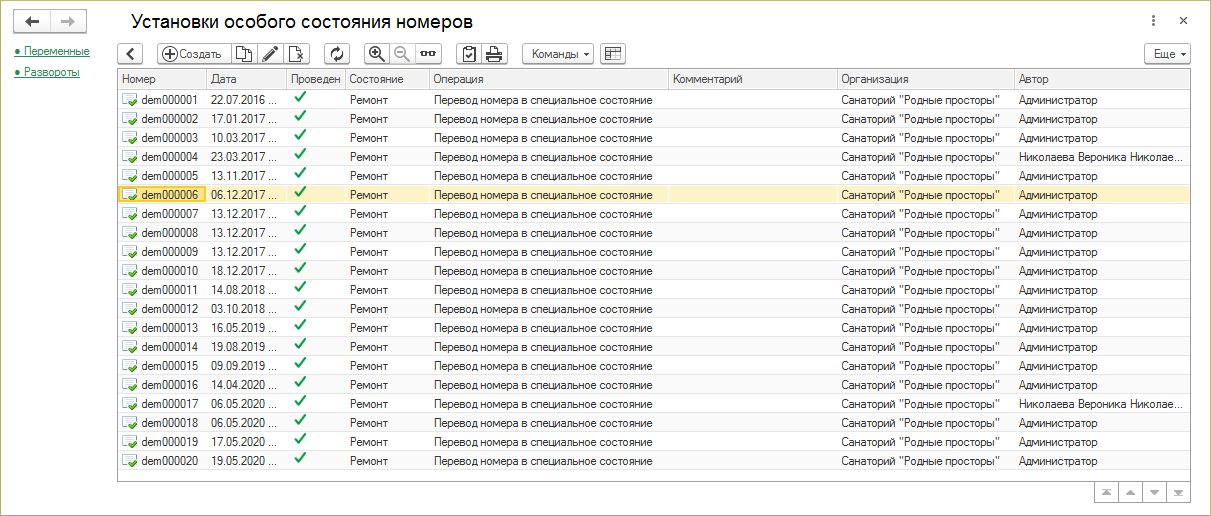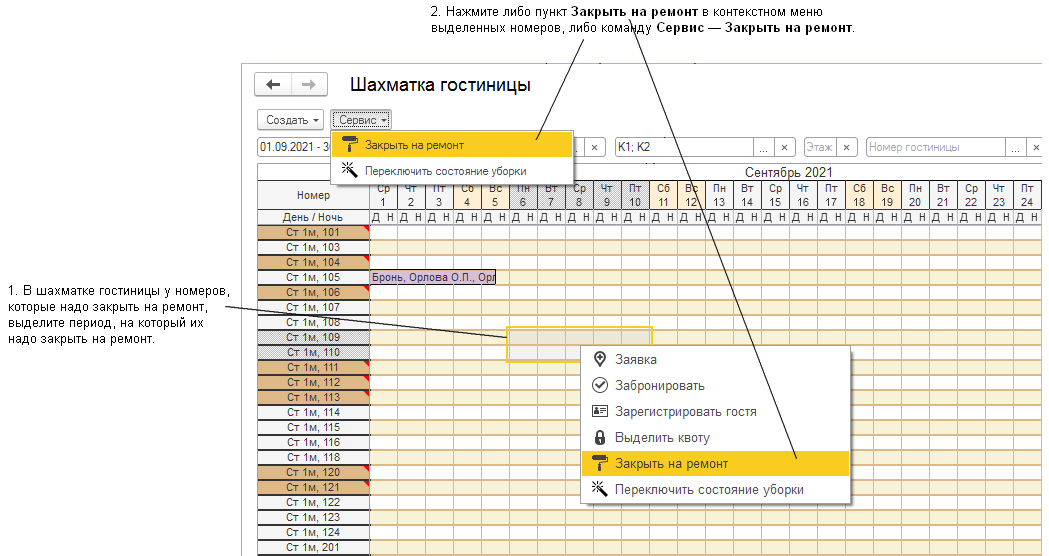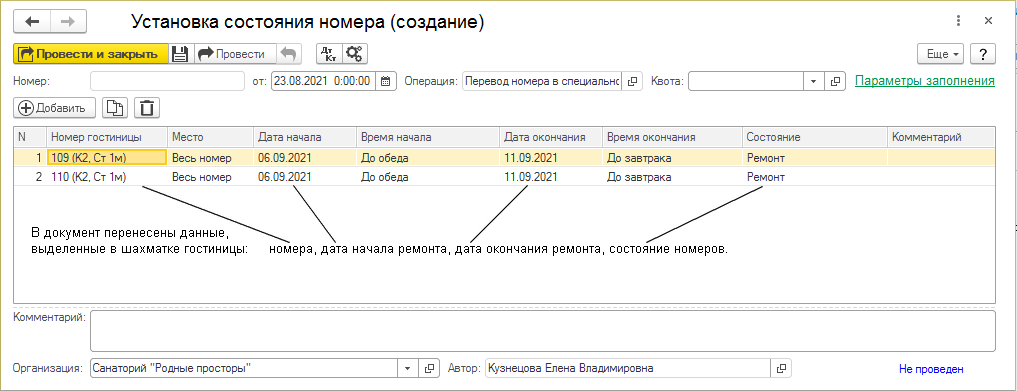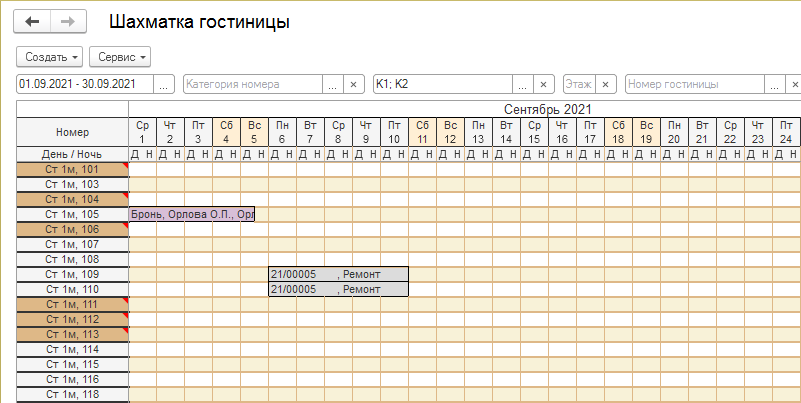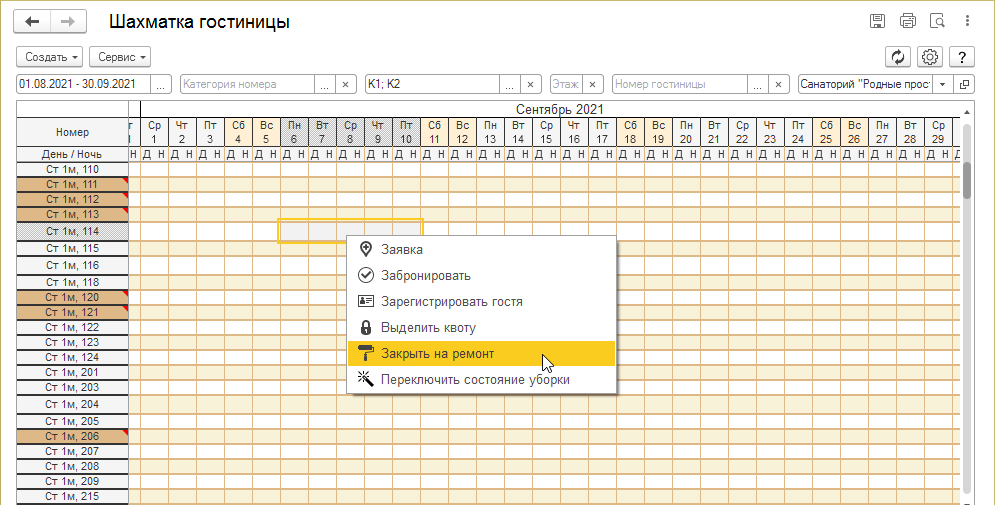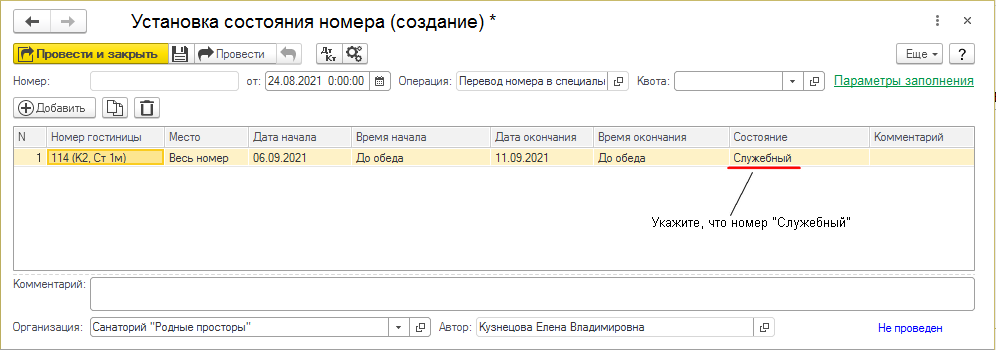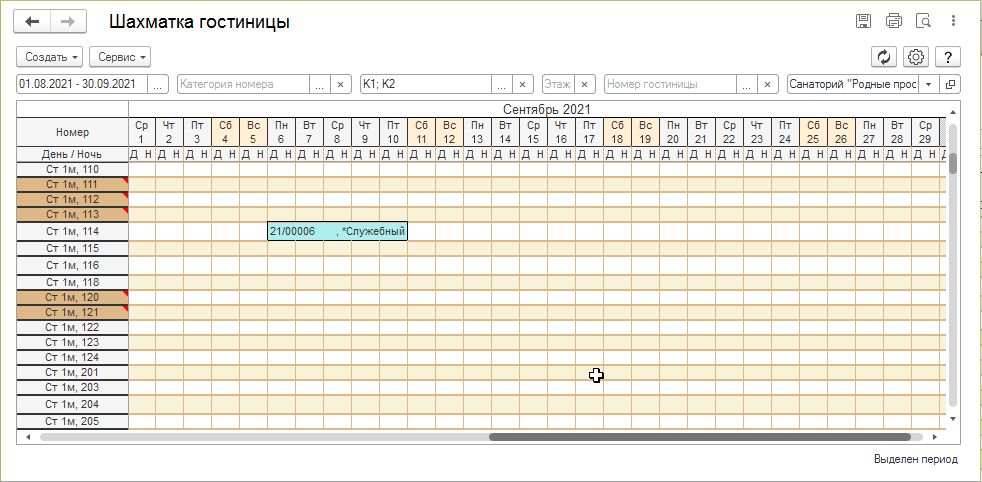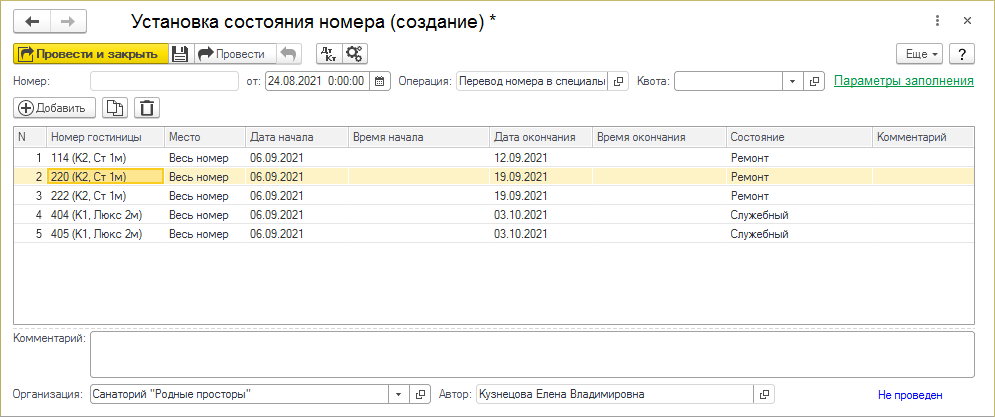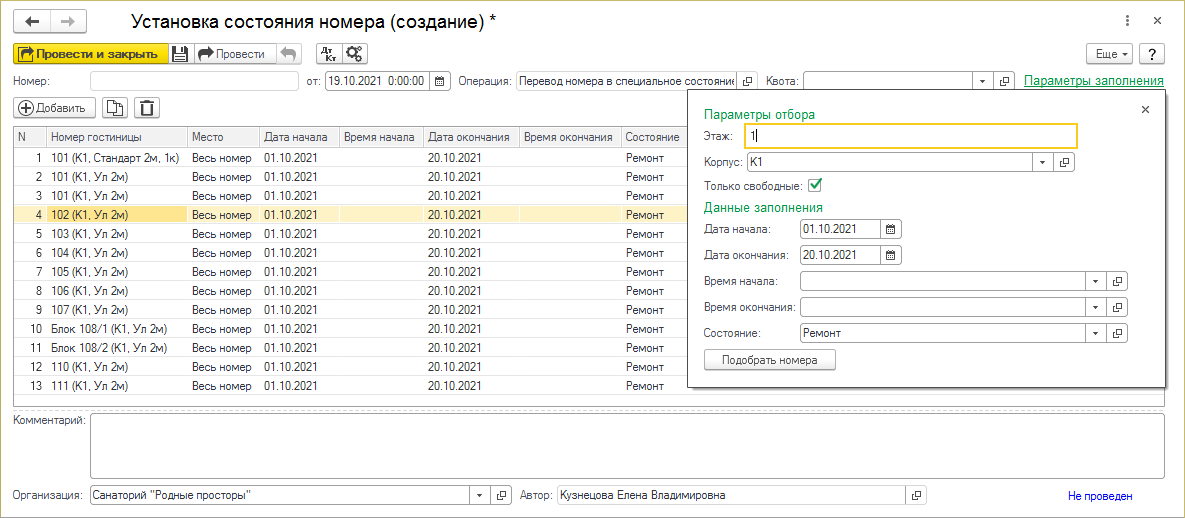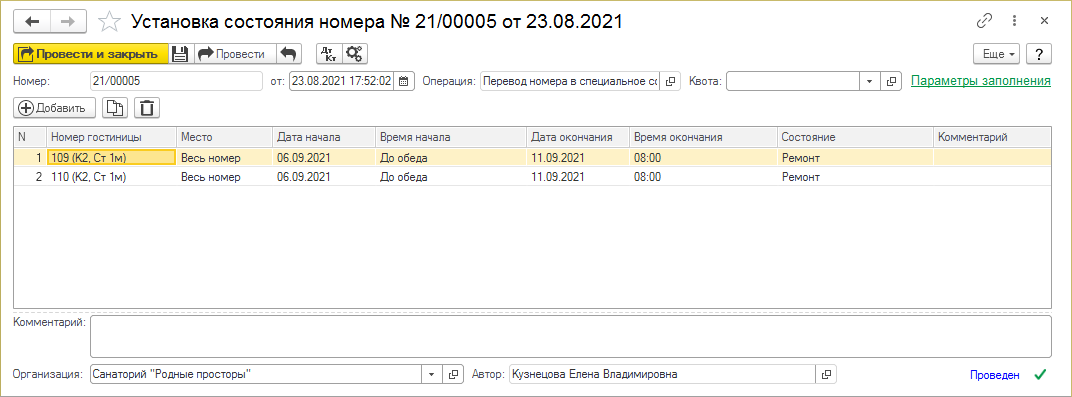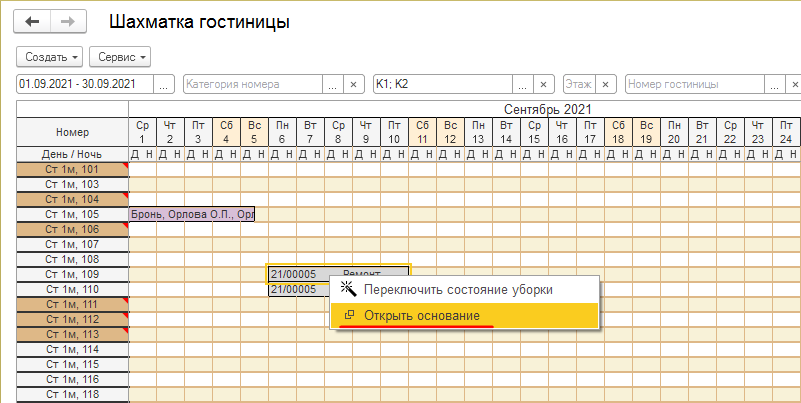Особые состояния номеров, документ "Установка состояния номера" (КУС)
Особые состояния номеров
Особое состояние номера — это, например, «Ремонт» или «Служебный».
В номера в особом состоянии нельзя селить людей, программа не зарегистрирует ни заявку, ни путевку, ни карту гостя.
Особое состояние можно установить всему номеру или отдельным местам в нем.
Переводы номеров в особые состояния фиксируются в документах «Установка состояния номера».
Состояния номеров находятся в справочнике «Состояния номеров» и имеют категорию «Особые состояния номеров». Этот справочник открывается из столбца «Состояние» в документе «Установка состояния номера» (см. рис. ниже). В этом справочнике можно создать любые необходимые вам в работе состояния номеров.
По умолчанию в программе заведены особые состояния номеров: «Ремонт» и «Служебный» (они являются предопределенными).
Журнал документов установки состояния номера
Документы «Установка состояния номера» хранятся в журнале «Установки особого состояния номеров», который доступен в разделе ПРЕДПРИЯТИЕ — Номерной фонд или его можно найти поиском по интерфейсу.
Чтобы открыть документ, установите на него курсор и дважды щелкните по нему мышью или нажмите Enter.
(см. также Универсальная форма списка)
Перевод номера в особое состояние из шахматки гостиницы
Перевод номера в ремонт из шахматки гостиницы
Например, надо закрыть на ремонт номера 109 и 110 с 6 по 10 сентября 2021 г.
- В шахматке гостиницы:
- У номеров 109 и 110 выделите период, на который их надо закрыть на ремонт — с 6 по 10 сентября 2021 г.
- Нажмите либо пункт «Закрыть на ремонт» в контекстном меню выделенных номеров, либо команду Сервис — Закрыть на ремонт.
- Откроется документ «Установка состояния номера»:
- В нем уже будут прописаны все выделенные в шахматке гостиницы данные: номера 109 и 110, дата начала ремонта 06.09.2021, дата окончания 11.09.2021, время окончания — «До завтрака», состояние — «Ремонт».
- Нажмите кнопку Провести и закрыть. Номерам установится состояние «Ремонт».
Номера, закрытые на ремонт, отображаются в шахматке гостиницы серым цветом:
Перевод номера в служебный из шахматки гостиницы
- В шахматке гостинцы:
- У номера(-ов) выделите период, на который его (их) надо перевести в служебное состояние.
- Нажмите либо пункт «Закрыть на ремонт» в контекстном меню выделенных номеров, либо команду Сервис — Закрыть на ремонт.
- Откроется документ «Установка состояния номера», в который уже будут занесены все выделенные в шахматке гостиницы данные.
- В столбце «Состояние» установите состояние номера «Служебный».
- Нажмите кнопку Провести и закрыть. Номеру(-ам) установится состояние «Служебный».
Служебные номера отображаются в шахматке гостиницы голубым цветом:
Перевод номера в особое состояние из журнала «Установки особого состояния номеров»
- В журнале «Установки особого состояния номеров» нажмите кнопку Создать.
- Откроется новый документ «Установка состояния номера». В нем:
- Заполните таблицу одним из двух способов:
- Способ 1. С помощью параметров заполнения документа.
- Способ 2. Вручную:
- С помощью кнопки Добавить добавьте номера, которые надо перевести в особое состояние.
- В столбце «Дата начала» укажите дату начала особого состояния номера.
В столбце «Дата окончания» укажите дату окончания особого состояния номера.
В столбце «Состояние» укажите особое состояние номера, например, «Ремонт» или «Служебный».
В столбце «Место» можно указать место в номере, которое переводится в особое состояние.
- Нажмите кнопку Записать, Провести или Провести и закрыть.
- Заполните таблицу одним из двух способов:
Перевод номера в служебный из журнала «Установки особого состояния номеров»
- В журнале «Установки особого состояния номеров» нажмите кнопку Создать.
- Откроется новый документ «Установка состояния номера». В нем:
- Заполните таблицу:
- С помощью кнопки Добавить добавьте номера, которые надо установить служебными.
- В столбце «Дата начала» укажите дату начала особого состояния номера.
В столбце «Дата окончания» укажите дату окончания особого состояния номера.
В столбце «Состояние» укажите состояние номера «Служебный».
В столбце «Место» можно указать место в номере, которое переводится в особое состояние.
- Нажмите кнопку Записать, Провести или Провести и закрыть.
- Заполните таблицу:
Создание документа «Установка состояния номера» с помощью параметров заполнения
- В документе «Установка состояния номера» нажмите на название раздела Параметры заполнения и таким образом откройте его.
- Введите параметры заполнения документа.
- Нажмите кнопку Подобрать номера. Документ заполнится в соответствии с заданными параметрами.
- При необходимости подредактируйте таблицу с помощью панели инструментов: добавьте нужные номера в с помощью кнопки Добавить или удалите ненужные номера с помощью кнопки Удалить.
На рисунке показан следующий пример: закрыть на ремонт с 1 по 20 октября 2021 г. все номера 1 этажа 1 корпуса свободные на период с 1 по 20 октября 2021 г.
Форма документа «Установка состояния номера»
Отмена особого состояния номеров
Обычно особые состояния номеров никак не отменяют — у них просто заканчивается срок действия. Например, если номер был на ремонте с 6 по 10 сентября — 10 сентября закончится срок ремонта, определенный документом «Установка состояния номера»: номеру присвоится состояние «Свободен», он будет отображаться в шахматке гостиницы свободным и в него снова можно будет селить людей.
Но если очень нужно, то отменить особое состояние номера(-ов) можно следующими способами:
Способ 1
- Если в документе особое состояние было установлено для одного номера — просто отмените проведение этого документа — нажмите кнопку
 .
.
Способ 2
- Если в документе особое состояние было установлено для нескольких номеров и надо отменить особое состояние их всех — отмените проведение этого документа — нажмите кнопку
 .
.
Способ 3
- Если в документе особое состояние было установлено для нескольких номеров и надо отменить особое состояние не всех номеров из документа, а одного или нескольких из них:
Изменение срока особого состояния номеров
Если нужно изменить срок особого состояния номера — укоротить или продлить его, сделайте следующее:
- Найдите документ «Установка состояния номера», которым номер был переведен в особое состояние.
- Отмените проведение этого документа — нажмите кнопку
 .
. - В столбце «Дата окончания» измените дату окончания срока особого состояния номера.
- Снова проведите документ: нажмите кнопку Провести и закрыть.
Как найти документ «Установка состояния номера», которым номер был переведен в особое состояние
В шахматке гостиницы найдите номер в особом состоянии, документ-основание которого вам нужно посмотреть. В контекстном меню номера нажмите пункт Открыть основание. Откроется документ «Установка состояния номера», которым этот номер был переведен в особое состояние.